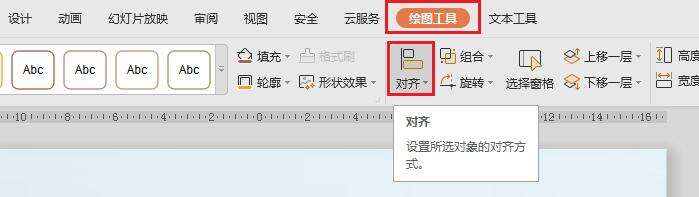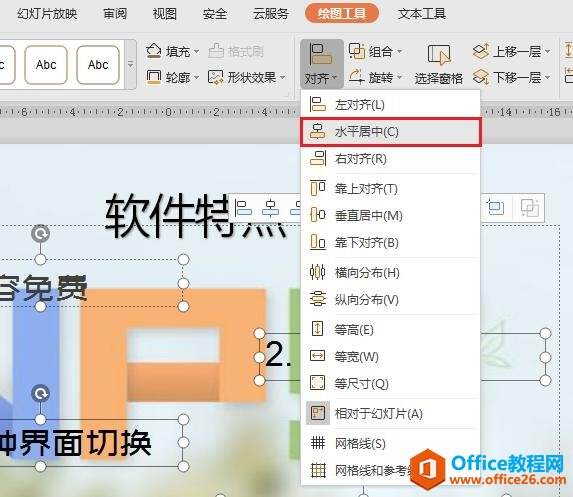WPS PPT如何轻松对齐多个文本框
办公教程导读
收集整理了【WPS PPT如何轻松对齐多个文本框】办公软件教程,小编现在分享给大家,供广大互联网技能从业者学习和参考。文章包含297字,纯文字阅读大概需要1分钟。
办公教程内容图文
轻松对齐多个文本框
可以看到下图的演示文稿中,文本框分布得比较没有规律,看起来不是很美观。
要让他们乖乖地排排站好,首先选中这些需要对齐的文本框。直接单击鼠标左键,拖出一个大矩形,把文本框都框在里面,或者在选择时按住Ctrl键实现多选。选中所有要对齐的文本框后,在工具栏中会出现一个绘图工具选项卡,选择下面的对齐。
在出现的下拉列表中,选择水平居中对齐。
这样我们就会发现所有的文本框都居中对齐了。
办公教程总结
以上是为您收集整理的【WPS PPT如何轻松对齐多个文本框】办公软件教程的全部内容,希望文章能够帮你了解办公软件教程WPS PPT如何轻松对齐多个文本框。
如果觉得办公软件教程内容还不错,欢迎将网站推荐给好友。